上一篇
云端办公|键鼠连接方式详解🖱云电脑支持哪些键盘鼠标连接方式及操作方法
- 问答
- 2025-08-22 03:50:58
- 5
📅【2025-08】最新信息整理
你是不是也遇到过这样的场景:周末躺沙发上突然要改个文件,手边只有手机和平板,键盘鼠标却在书房吃灰?别急,云电脑早就帮你安排得明明白白!今天就用大白话聊聊——云电脑到底支持哪些键鼠连接方式?具体怎么操作?看完这篇,懒人也能秒变云端办公高手!😉
🖱️ 一、有线键鼠:即插即用超省心
如果你的键盘鼠标是传统USB接口,别担心!只要你的手机/平板有转接头(比如Type-C转USB或Lightning转USB),直接插上就能用!
✅ 操作方法:
- 用转接头把键鼠和设备连接
- 打开云电脑APP(如华为云电脑、AWS云桌面等)
- 进入系统后,光标自动出现,键盘直接打字
👉 适合场景:临时救急,设备党狂喜!(记得提前买好转接头嘿)
📱 二、蓝牙键鼠:无线束缚更自由
蓝牙键鼠才是移动办公的“真爱搭档”!95%的云电脑APP都支持蓝牙连接,而且延迟低到几乎无感~
✅ 操作方法:
- 先打开手机/平板的蓝牙设置
- 长按键鼠的蓝牙配对键(通常有个小蓝牙图标✨)
- 在设备列表里选择键鼠名称
- 打开云电脑,立马同步识别!
⚠️ 注意:如果连接失败,关掉重开蓝牙试试,玄学操作百试百灵!
🌐 三、虚拟键鼠:没带硬件也能扛
突然要改PPT却发现键鼠都没带?云电脑APP自带的虚拟键鼠来救场!屏幕上直接模拟鼠标指针和键盘输入,虽然手感不如实体,但应个急绝对够用~
✅ 操作方法:
- 打开云电脑APP
- 找到工具栏里的“虚拟键鼠”图标(一般是键盘或鼠标图案)
- 点击调出悬浮键盘/触控板,直接操作就行
💡 小技巧:虚拟键盘支持快捷键(如Ctrl+C/V),长按屏幕可模拟右键菜单!
🔄 四、多设备切换:键鼠一套控全场
支持多设备切换的键鼠(比如罗技Flow系列)简直是人类之光!一套键鼠同时控制手机、平板、电脑,云办公切换无缝衔接~
✅ 操作方法:

- 键鼠先配对好所有设备(通过蓝牙或接收器)
- 打开键鼠的官方驱动软件(如Logi Options+)
- 设置设备切换快捷键(通常按滚轮键切换)
- 切换到云电脑设备时,自动识别无需重连!
🎉 隐藏福利:部分云电脑支持键鼠自定义快捷键,比如一键刷新、调出任务管理器!
❓ 五、常见问题答疑
-
Q:云电脑连接键鼠后没反应?
A:先检查设备蓝牙是否打开,APP权限是否允许(尤其安卓机要开启“外部设备输入”权限)。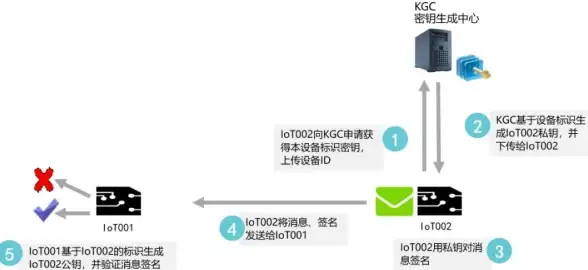
-
Q:玩游戏用键鼠会延迟吗?
A:取决于网络!5G/WiFi6下几乎无感,但用4G可能微卡(推荐蓝牙5.0以上设备)。 -
Q:苹果键鼠能连安卓手机玩云电脑吗?
A:能!但部分快捷键(如Cmd键)可能映射为Win键,需要手动适应一下~

本文由 嘉悠柔 于2025-08-22发表在【云服务器提供商】,文中图片由(嘉悠柔)上传,本平台仅提供信息存储服务;作者观点、意见不代表本站立场,如有侵权,请联系我们删除;若有图片侵权,请您准备原始证明材料和公证书后联系我方删除!
本文链接:https://xdh.7tqx.com/wenda/691089.html









发表评论